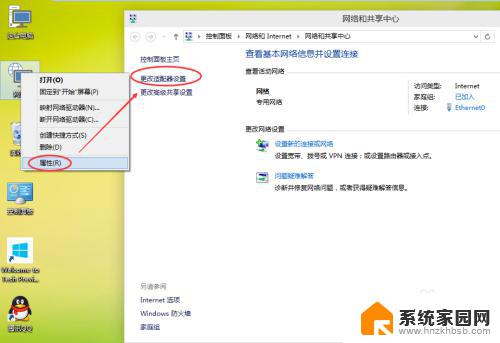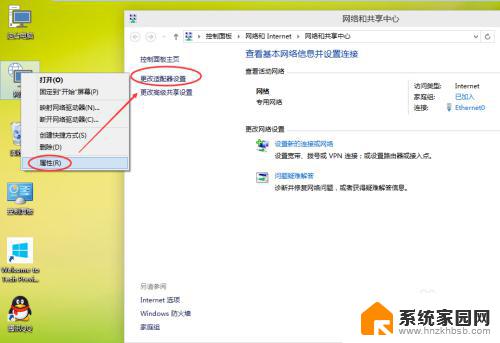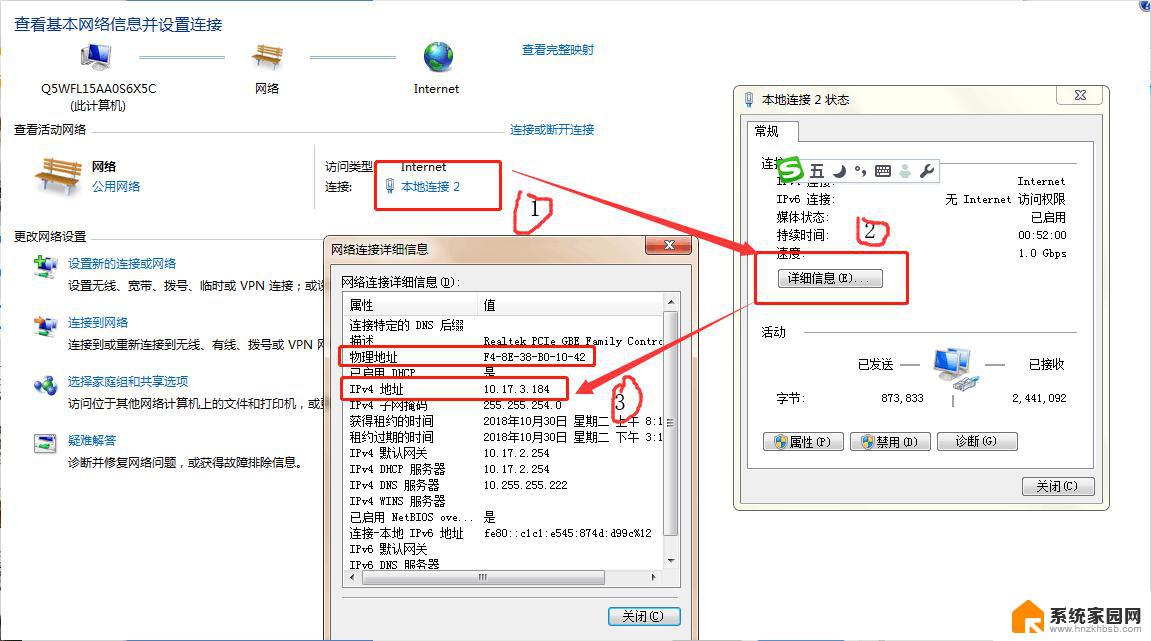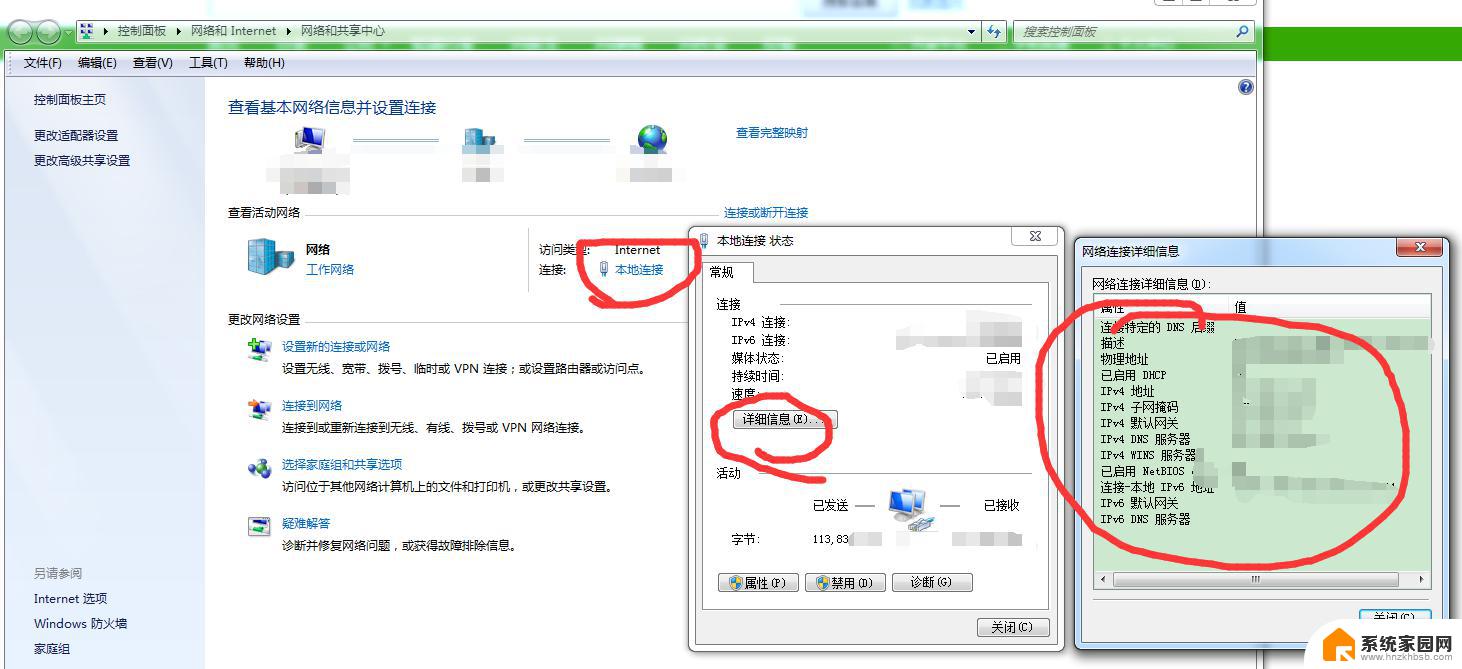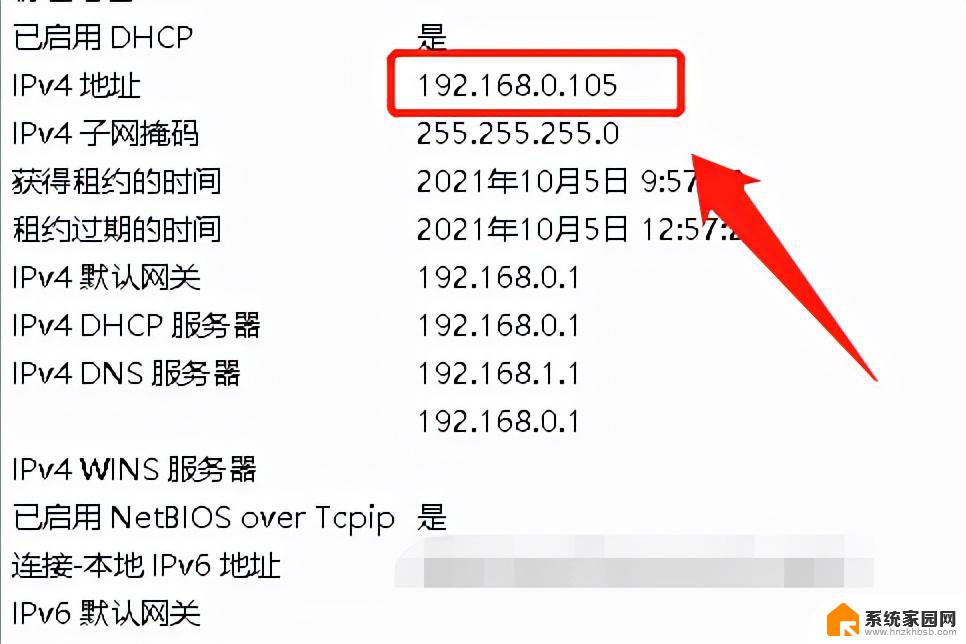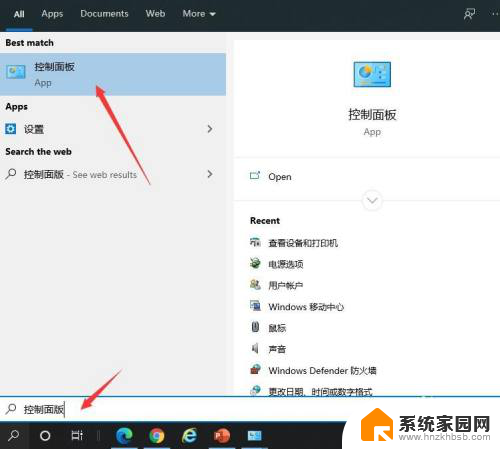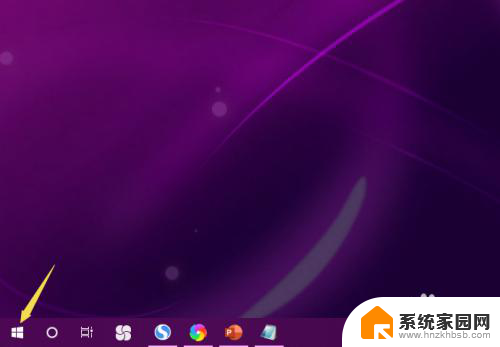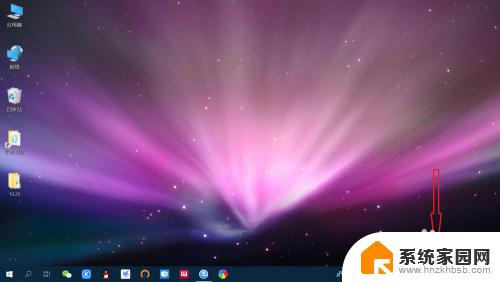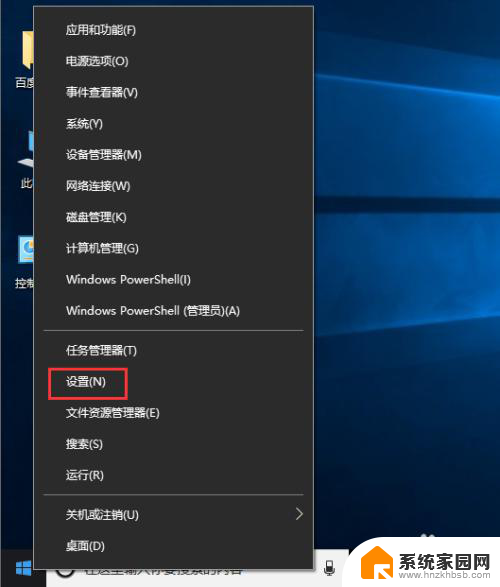windows10查看mac地址 Win10如何查看电脑的MAC地址
windows10查看mac地址,在使用Windows 10操作系统时,了解如何查看电脑的MAC地址非常重要,MAC地址,也称为物理地址,是每个网络适配器(如无线网卡或以太网卡)在制造时分配的唯一标识符。通过了解电脑的MAC地址,我们可以更好地管理和配置网络连接。对于很多用户来说,查看电脑的MAC地址可能会感到有些困惑。本文将向您介绍如何在Windows 10中查看电脑的MAC地址,以帮助您更好地理解和操作您的计算机。无论您是为了网络安全还是出于其他目的,掌握这些技巧都将是非常有用的。
具体步骤:
1、在Win10系统中,点击Win10开始菜单图标。在菜单选项框中再选择“设置”选项点击它。如图所示;
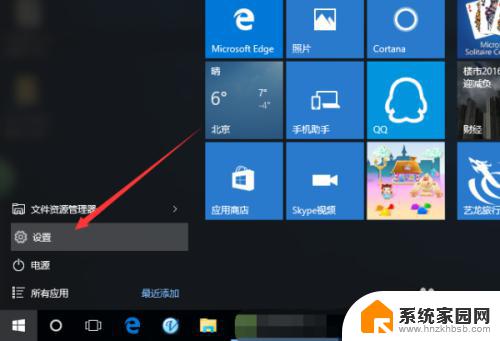
2、在打开的设置选项对话窗口中,然后再点击进入“网络和internet”选项。如图所示;
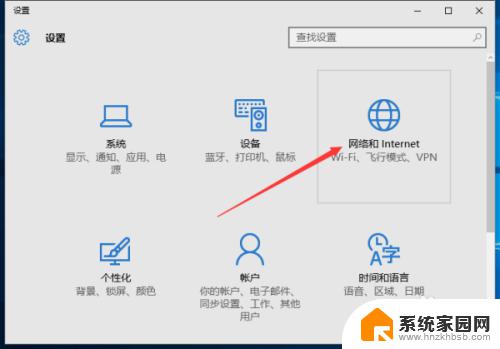
3、在打开的网络和Internet设置中,找到“高级选项”命令再点击它。如图所示;
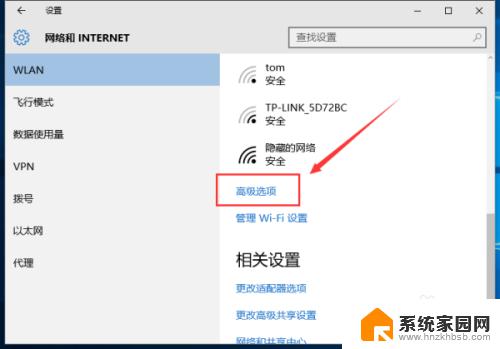
4、最后在高级选项下的“属性”中,可以看到物理地址这一项。这个就是MAC地址了。如图所示;
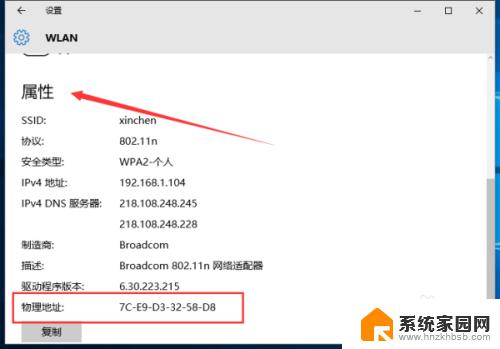
以上是查看Windows 10的MAC地址的全部内容,如果您遇到此类问题,可以按照本文提供的方法进行解决,希望这篇文章能够帮助到您。